So erhalten Sie Schlafenszeit-Benachrichtigungen basierend auf der Zeit, zu der Sie aufwachen müssen

So erhalten Sie Schlafenszeit-Benachrichtigungen basierend auf der Zeit, zu der Sie aufwachen müssen
Windows Defender ist eine Standardfunktion von Windows 10 und ist sofort einsatzbereit. Dadurch wird sichergestellt, dass ein Benutzer beim Booten eines brandneuen Systems oder einer Windows 10-Installation über einen grundlegenden Schutz verfügt. Im Laufe der Zeit aktualisiert Windows Defender seine Virendefinitionen und sie werden weiterhin regelmäßig aktualisiert, damit Ihr System geschützt bleibt, solange Sie das Antivirenprogramm verwenden.
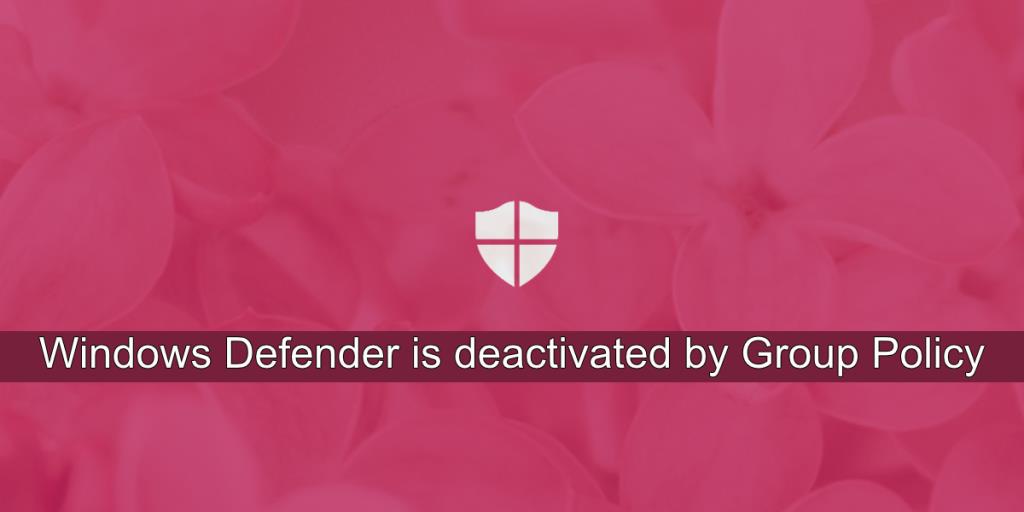
Fix Windows Defender ist durch Gruppenrichtlinie deaktiviert
Microsoft zwingt Benutzer nicht, Windows Defender zu verwenden. Es steht ihnen frei, ein Antiviren-Tool eines Drittanbieters zu installieren und stattdessen zu verwenden. Organisationen, die ihren Mitarbeitern Systeme zur Verfügung stellen, können ebenfalls Sicherheitstools für Unternehmen installieren, um die Sicherheit ihrer Systeme zu gewährleisten.
Wenn ein Antivirenprogramm eines Drittanbieters installiert ist, wird Windows Defender automatisch deaktiviert. Es macht keinen Sinn, zwei verschiedene Antiviren-Apps laufen zu lassen. Wenn Sie versuchen, Windows Defender zu aktivieren und die Meldung angezeigt wird, dass es durch die Gruppenrichtlinie deaktiviert ist, versuchen Sie die folgenden Korrekturen.
1. Entfernen Sie Antiviren-Tools von Drittanbietern
Wie bereits erwähnt, können Sie unter Windows 10 nicht zwei Antiviren-Apps gleichzeitig ausführen. Einige Antiviren-Apps von Drittanbietern können zusammen mit anderen ausgeführt werden, Windows Defender jedoch nicht.
Wenn Sie eine Antiviren-App eines Drittanbieters installiert haben, deinstallieren Sie sie. Das Deaktivieren reicht möglicherweise nicht aus, um Windows Defender zu aktivieren. Stellen Sie außerdem sicher, dass Sie alle Tools entfernen, die das Antivirenprogramm installiert hat.
Aktivieren Sie nach dem Entfernen Windows Defender.
2. Bearbeiten Sie die Windows-Registrierung
Es gibt viele Möglichkeiten, Windows Defender zu deaktivieren, und eine davon besteht darin, einen Wert in der Windows-Registrierung zu ändern . Diese Einstellung kann in der Windows Defender-App nicht rückgängig gemacht werden. Wenn Sie sehen, dass der Windows Defender durch die Gruppenrichtlinie deaktiviert ist, sollten Sie die Registrierung überprüfen und Windows Defender daraus aktivieren.
regedit und tippen Sie auf die Eingabetaste.HKEY_LOCAL_MACHINE\SOFTWARE\Policies\Microsoft\Windows Defender
3. Bearbeiten Sie die Gruppenrichtlinie von Windows
Der Windows Defender wird per Gruppenrichtlinie deaktiviert weist im Wesentlichen auf die Gruppenrichtlinie hin. Die Gruppenrichtlinie ist nur für Windows Pro-Benutzer verfügbar. Benutzer von Windows Home müssen Änderungen über die Registrierung vornehmen (siehe vorherige Lösung).
Local Computer Policy\Administrative Templates\Windows Components\Microsoft Defender Antivirus 4. Aktivieren Sie Windows Defender über die Eingabeaufforderung
Wenn die Methoden der Windows-Registrierung und des Gruppenrichtlinien-Editors nicht funktionieren, können Sie Windows Defender über die Eingabeaufforderung aktivieren. Dafür benötigen Sie Admin-Rechte.
REG DELETE "HKLM\SOFTWARE\Policies\Microsoft\Windows Defender" /v DisableAntiSpyware.5. Aktivieren Sie Windows Defender über PowerShell
Wenn Sie PowerShell über die Eingabeaufforderung verwenden möchten, führen Sie die folgenden Schritte aus, um Windows Defender mit einem PowerShell-Befehl zu aktivieren.
Set-MpPreference -DisableRealtimeMonitoring 0 .6. Überprüfen Sie den Microsoft Defender-Dienst
Um zu funktionieren, ist Windows Defender auf die Ausführung bestimmter Systemdienste angewiesen. Wenn sie nicht ausgeführt werden, funktioniert das Antivirenprogramm nicht und Sie sehen möglicherweise, dass Windows Defender durch eine Gruppenrichtlinienmeldung deaktiviert ist.
services.msc und tippen Sie auf die Eingabetaste.Fazit
Windows Defender wird definitiv von Microsoft empfohlen und Sie werden feststellen, dass Windows 10 die Aktivierung des Tools nicht schwierig macht. Allerdings können bestimmte Einstellungen auf Administratorebene das Einschalten der App erschweren. Die obigen Lösungen sollten das Problem beheben.
So erhalten Sie Schlafenszeit-Benachrichtigungen basierend auf der Zeit, zu der Sie aufwachen müssen
So schalten Sie Ihren Computer über Ihr Telefon aus
Windows Update arbeitet grundsätzlich in Verbindung mit der Registrierung und verschiedenen DLL-, OCX- und AX-Dateien. Falls diese Dateien beschädigt werden, sind die meisten Funktionen von
Neue Systemschutz-Suiten schießen in letzter Zeit wie Pilze aus dem Boden, alle bringen eine weitere Antiviren-/Spam-Erkennungslösung mit sich, und wenn Sie Glück haben
Erfahren Sie, wie Sie Bluetooth unter Windows 10/11 aktivieren. Bluetooth muss aktiviert sein, damit Ihre Bluetooth-Geräte ordnungsgemäß funktionieren. Keine Sorge, es ist ganz einfach!
Zuvor haben wir NitroPDF getestet, einen netten PDF-Reader, der es dem Benutzer auch ermöglicht, Dokumente in PDF-Dateien zu konvertieren, mit Optionen wie Zusammenführen und Aufteilen der PDF
Haben Sie schon einmal ein Dokument oder eine Textdatei mit redundanten, unbrauchbaren Zeichen erhalten? Enthält der Text viele Sternchen, Bindestriche, Leerzeichen usw.?
So viele Leute haben nach dem kleinen rechteckigen Google-Symbol neben Windows 7 Start Orb auf meiner Taskleiste gefragt, dass ich mich endlich entschlossen habe, dies zu veröffentlichen
uTorrent ist mit Abstand der beliebteste Desktop-Client zum Herunterladen von Torrents. Obwohl es bei mir unter Windows 7 einwandfrei funktioniert, haben einige Leute
Jeder muss bei der Arbeit am Computer häufig Pausen einlegen. Wenn Sie keine Pausen machen, besteht eine große Chance, dass Ihre Augen aufspringen (okay, nicht aufspringen).







